1、在插入选项卡中点击形状,选择其中的圆角矩形,在页面上绘制出形状。
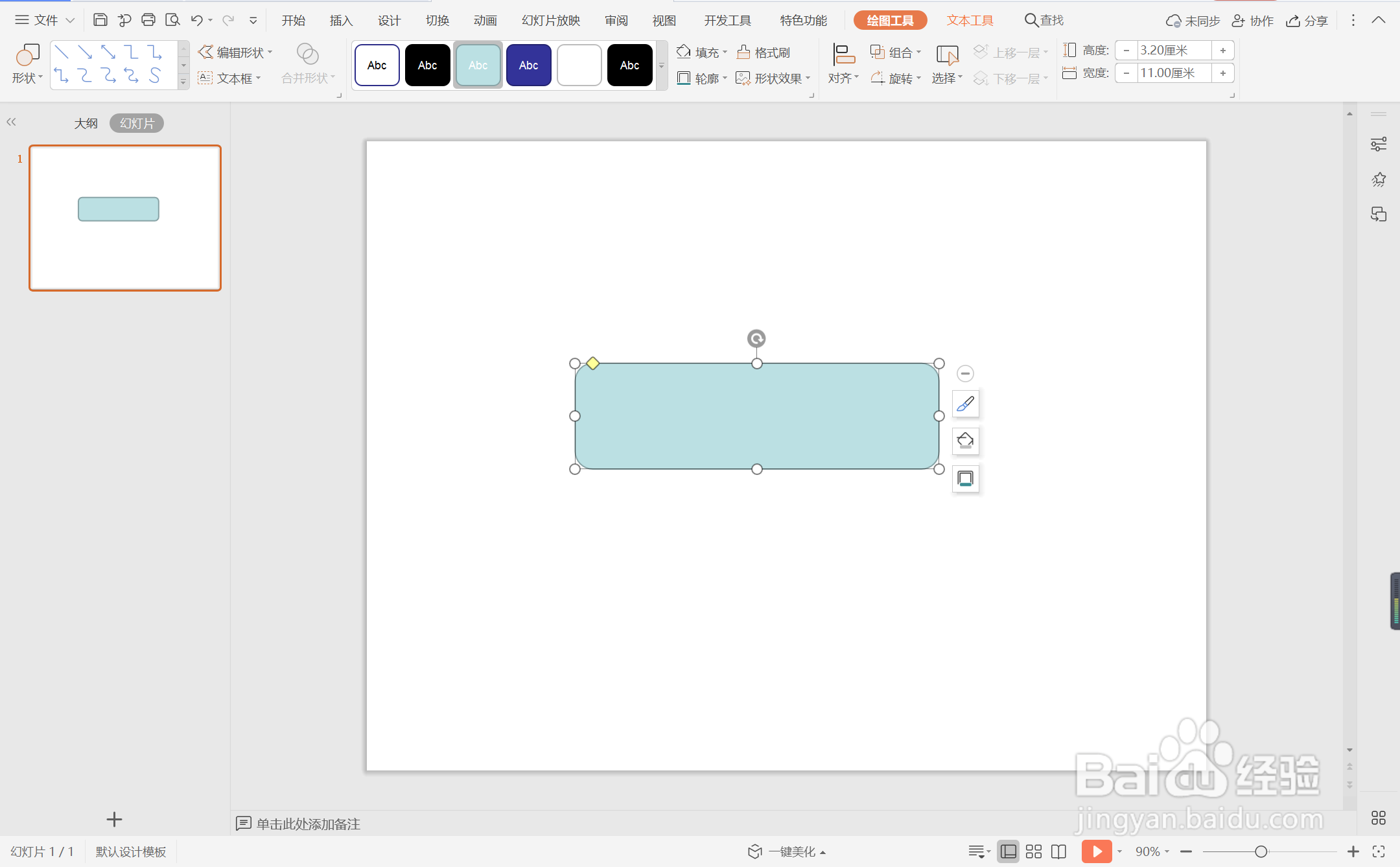
2、接着再插入一个正圆形,放置在圆角矩形的左上角。
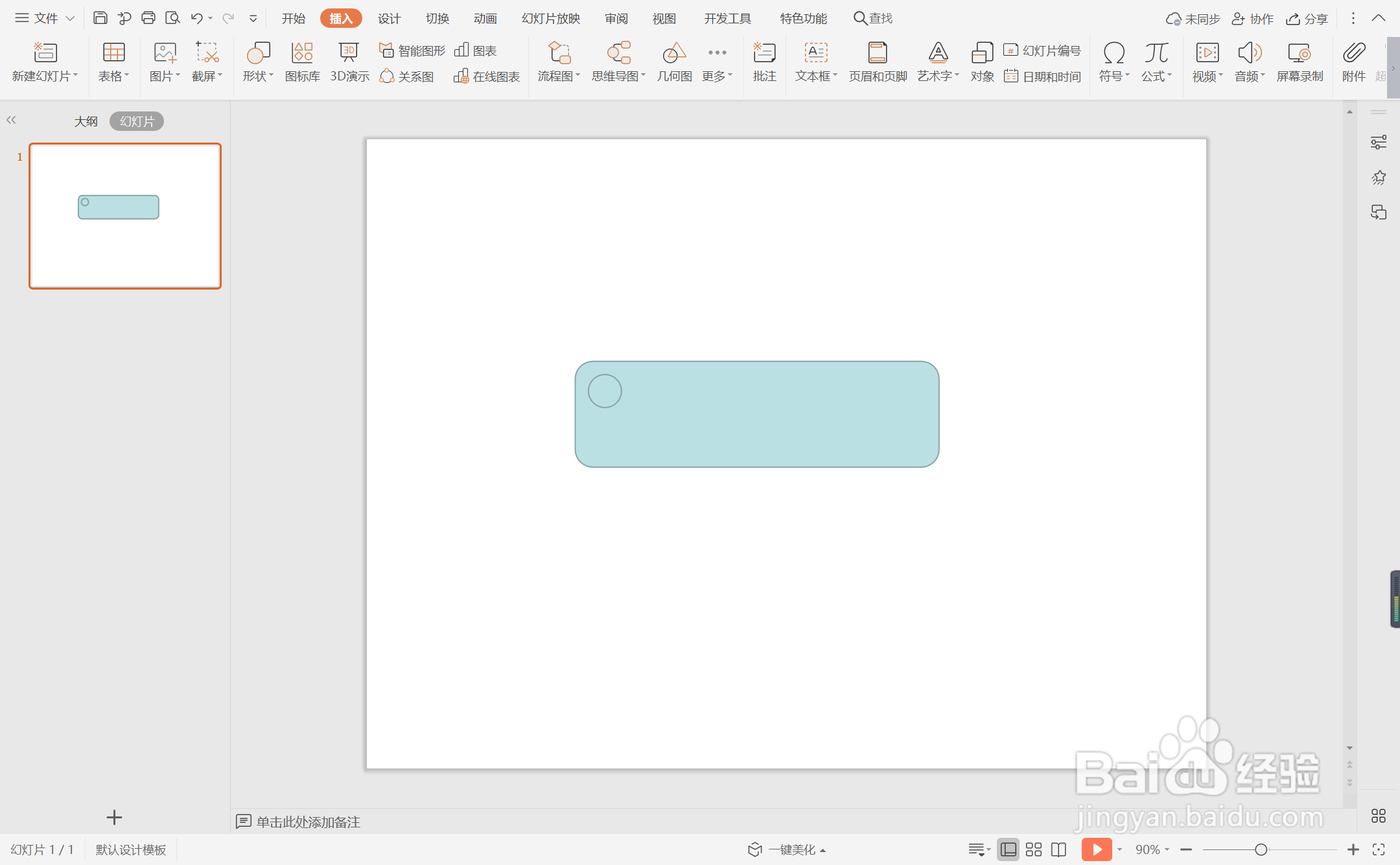
3、选中圆形,在图工具中点击填充,选择白色进行填充,并设置为无边框。
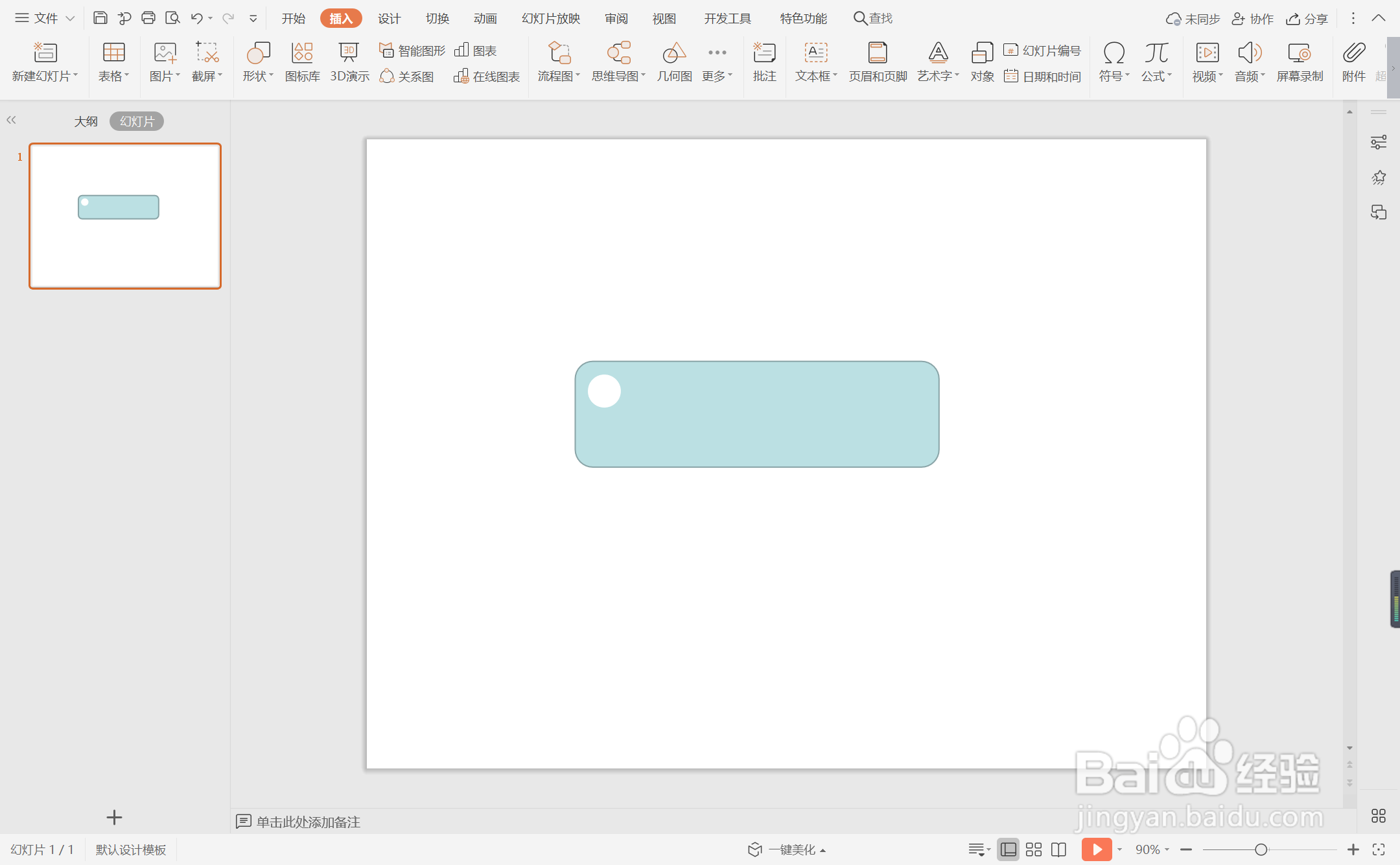
4、接着复制圆角矩形和圆形,并交错进行摆放,效果如图所示。
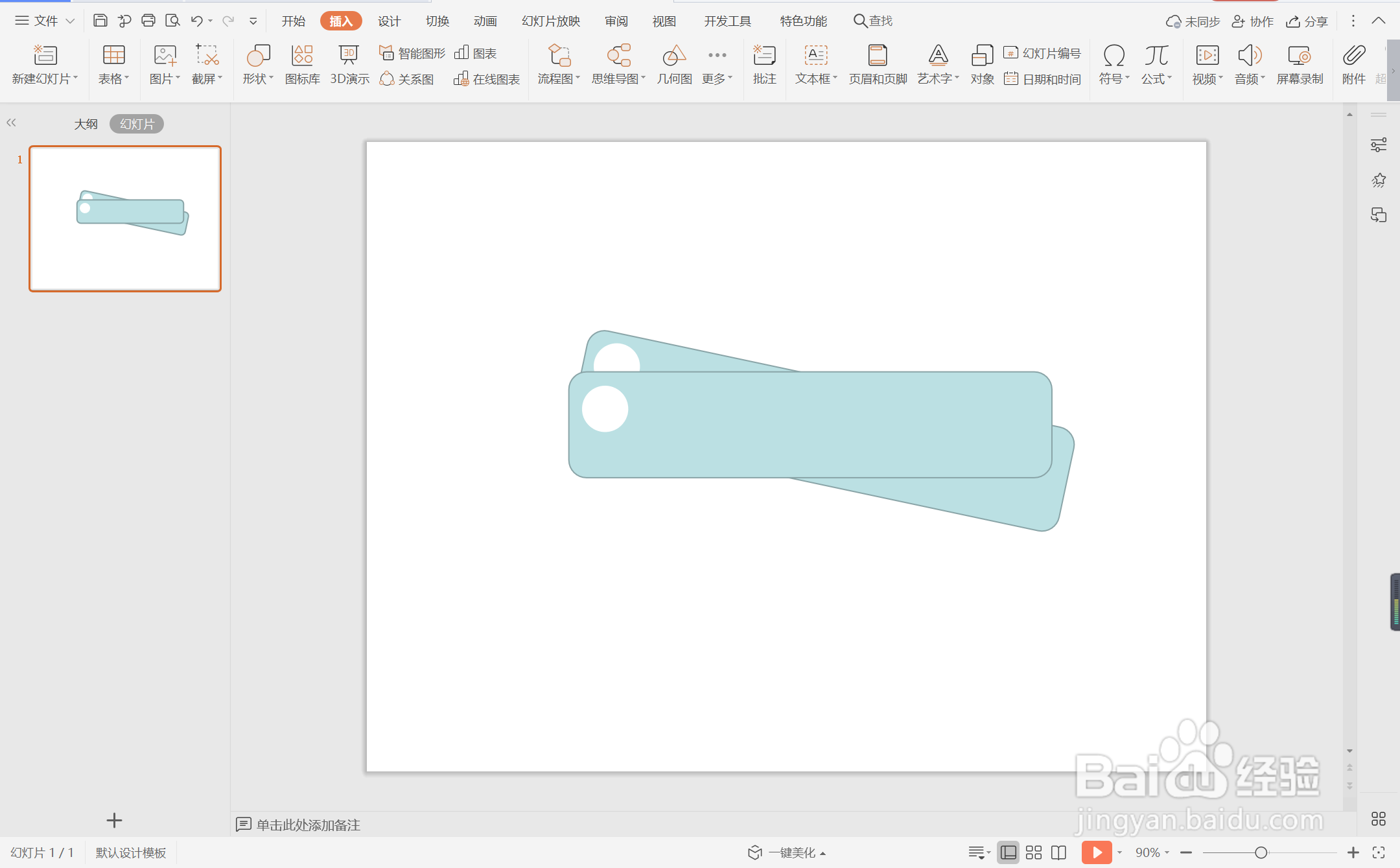
5、在绘图工具中点击填充,选择蓝色和橙色对圆角矩形进行填充,并设置为无边框。
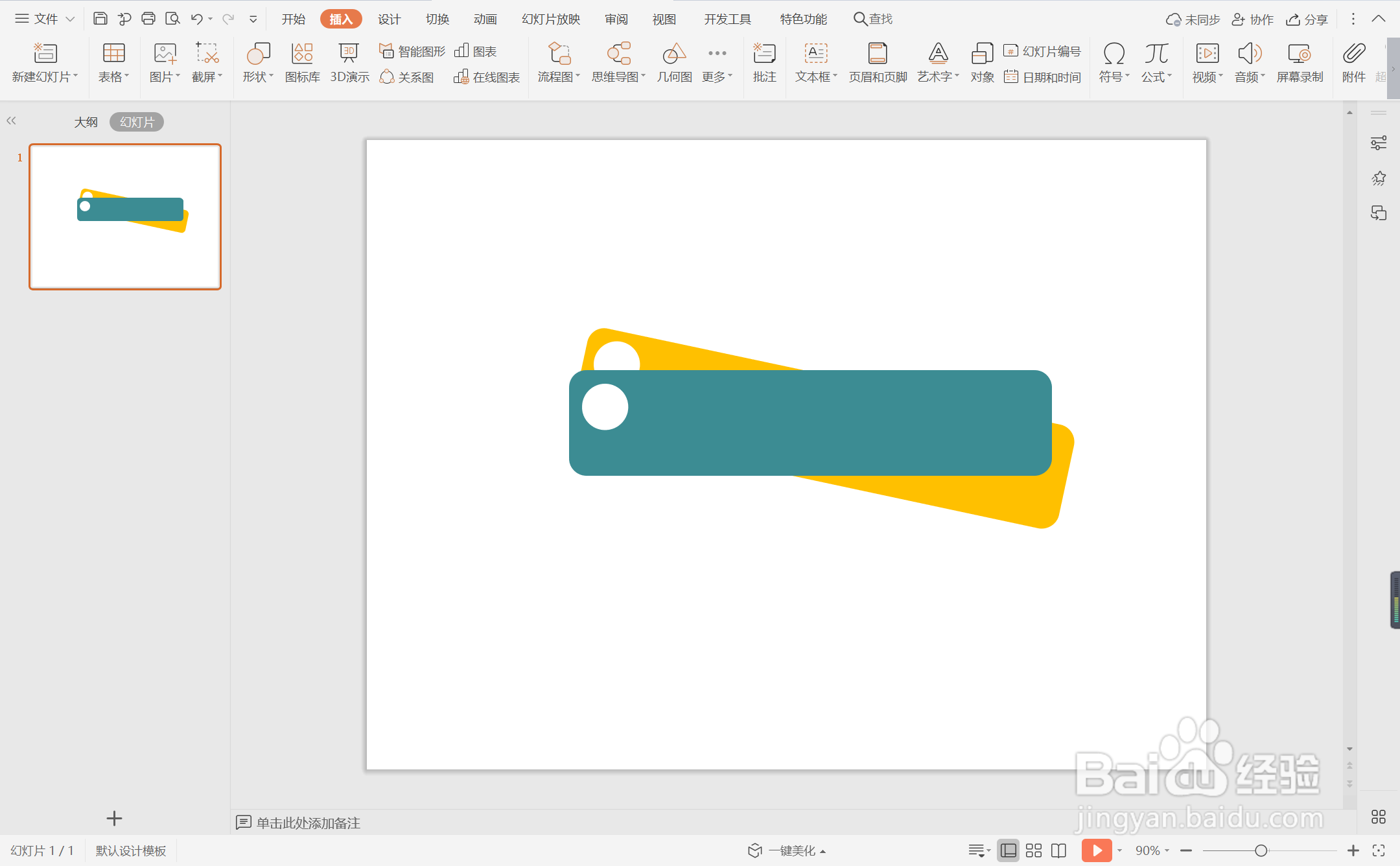
6、在圆角矩形中输入序号和标题,字体填充为白色,这样蓝橙便签形过渡页面就制作完成了。

时间:2024-10-11 22:35:53
1、在插入选项卡中点击形状,选择其中的圆角矩形,在页面上绘制出形状。
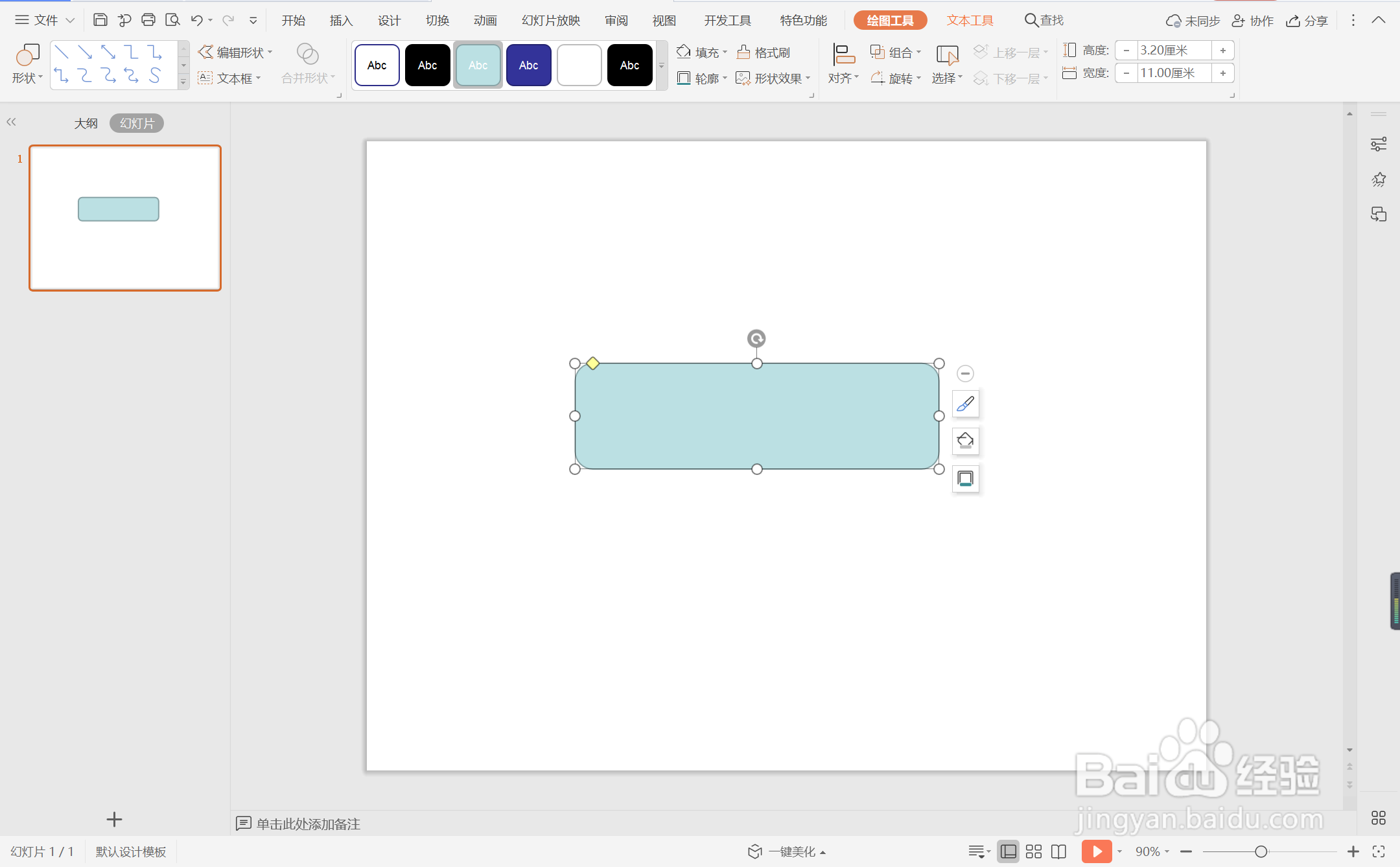
2、接着再插入一个正圆形,放置在圆角矩形的左上角。
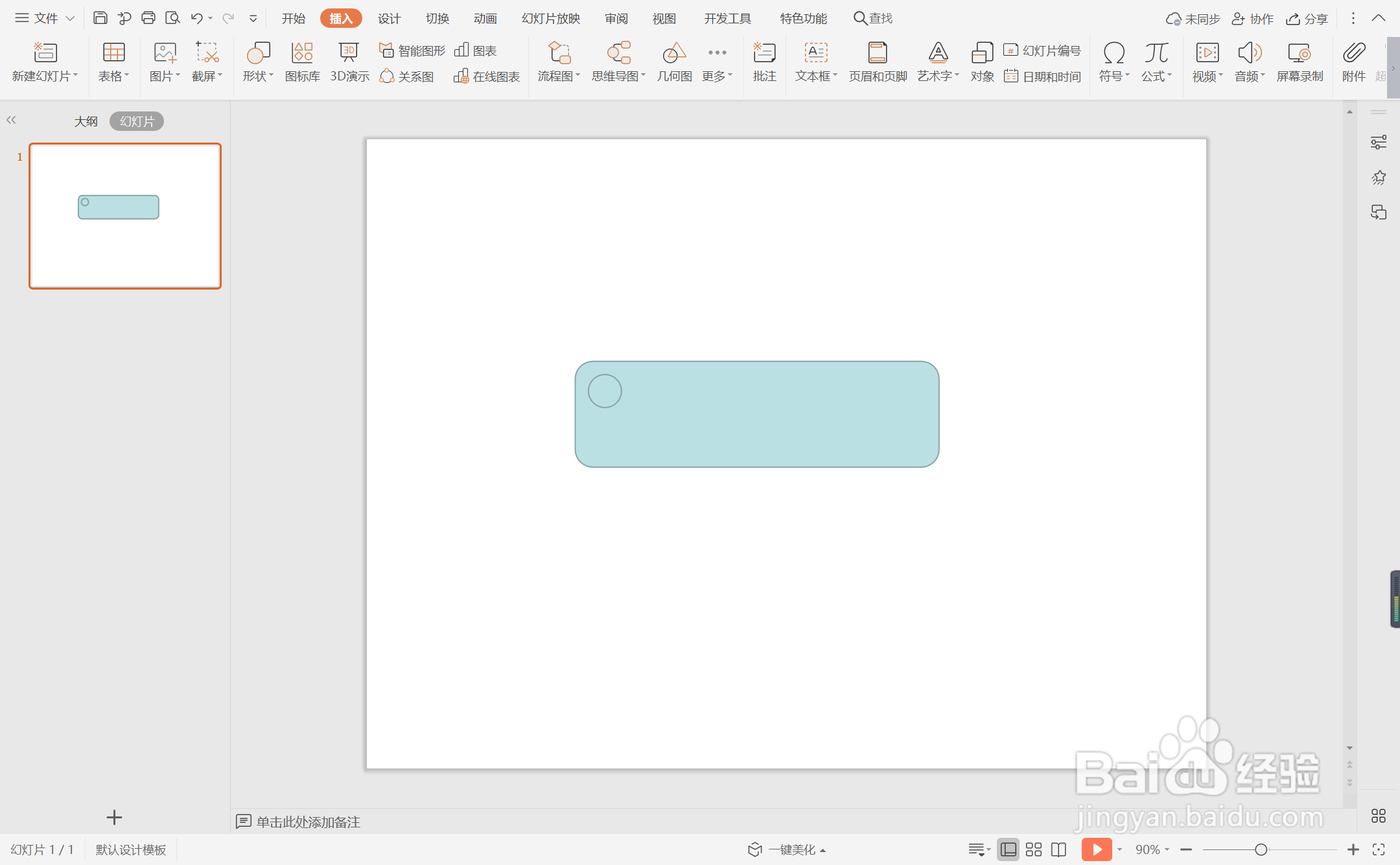
3、选中圆形,在图工具中点击填充,选择白色进行填充,并设置为无边框。
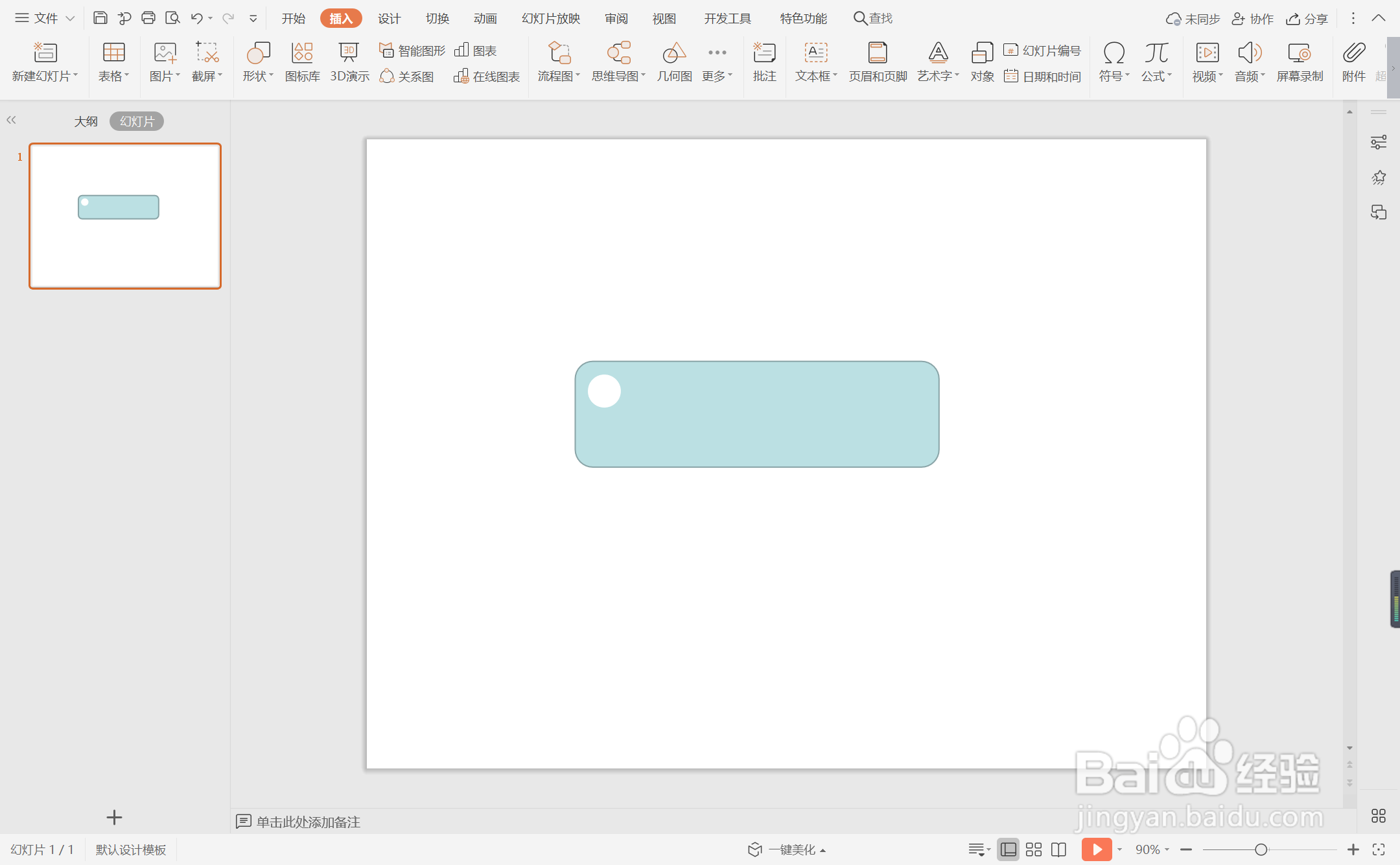
4、接着复制圆角矩形和圆形,并交错进行摆放,效果如图所示。
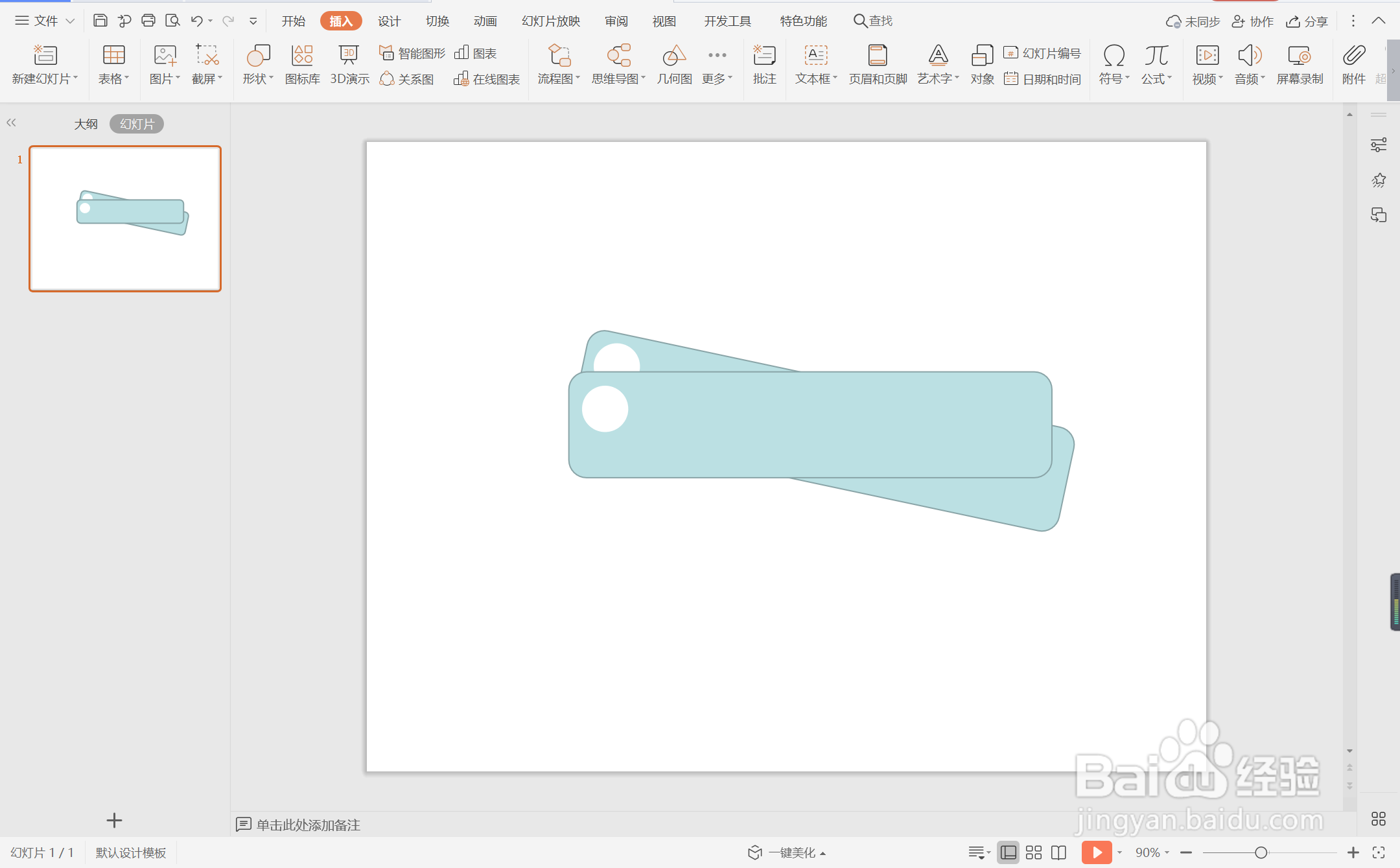
5、在绘图工具中点击填充,选择蓝色和橙色对圆角矩形进行填充,并设置为无边框。
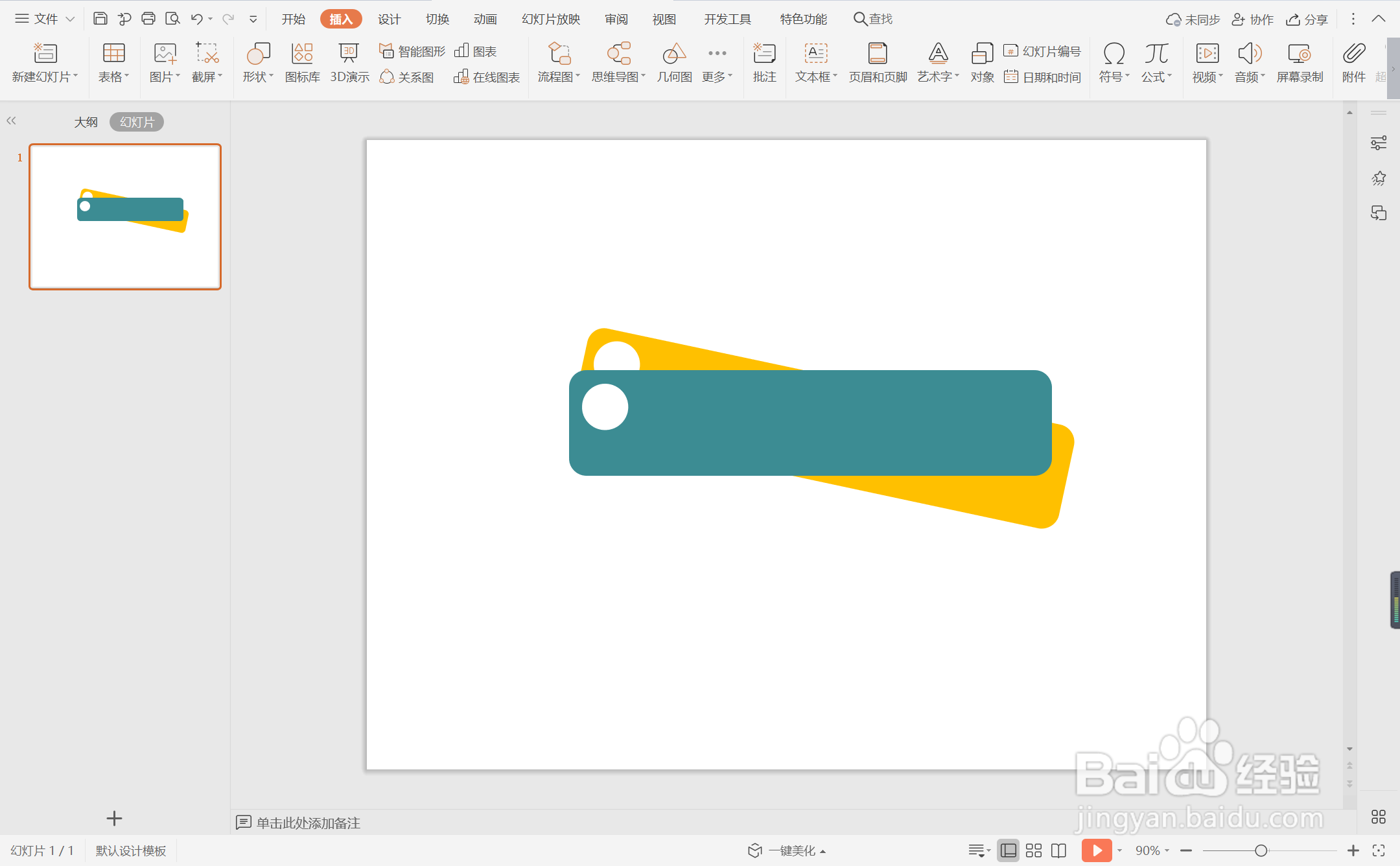
6、在圆角矩形中输入序号和标题,字体填充为白色,这样蓝橙便签形过渡页面就制作完成了。

